Co powoduje Windows 10 uaktualnienia aktualizacji
Summary: Rozwiązywanie problemów i rozwiązywanie problemów z Windows 10 uaktualnianie aktualizacji.
Ez a cikk a következő(k)re vonatkozik:
Ez a cikk nem vonatkozik a következő(k)re:
Ez a cikk nem kapcsolódik egyetlen konkrét termékhez sem.
Ez a cikk nem azonosítja az összes termékverziót.
Resolution
Postępuj zgodnie z poniższymi wskazówkami, aby rozwiązywać problemy Windows 10 uaktualnianie aktualizacji.
Windows 10 uaktualnianie aktualizacji
W tym artykule zamieszczono informacje dotyczące rozwiązywania problemów z Windows 10niem aktualizacji.
 Uwaga: Jeśli chcesz przywrócić poprzednią wersję Windows, użyj tego łącza: Jak cofnąć Windows 10 uaktualnianie do poprzedniego systemu operacyjnego
Uwaga: Jeśli chcesz przywrócić poprzednią wersję Windows, użyj tego łącza: Jak cofnąć Windows 10 uaktualnianie do poprzedniego systemu operacyjnego
Ogólne rozwiązywanie problemów — pierwsze kroki
 Uwaga: Procedura ta ma na celu zapewnienie szerokiej procedury rozwiązywania problemów z aktualizacją aktualizacji. Tej procedury należy używać tylko w przypadku braku specyficznych wskazówek dotyczących problemów lub błędów.
Uwaga: Procedura ta ma na celu zapewnienie szerokiej procedury rozwiązywania problemów z aktualizacją aktualizacji. Tej procedury należy używać tylko w przypadku braku specyficznych wskazówek dotyczących problemów lub błędów.
- Sprawdzanie kopii zapasowych danych-Jeśli w systemie wystąpił problem z aktualizacją, zaleca się stosowanie dodatkowej ostrożności, jeśli w systemie znajdują się dane, które nie zostały zapisane w innym miejscu.
- Sprawdź, czy występują znane problemy związane z kodem błędu. Rozwiązywanie znanych problemów z ukierunkowanymi działaniami przed skorzystaniem z poniższych wskazówek dotyczących rozwiązywania problemów.
- Jeśli otrzymujesz jeden z poniższych kodów lokalizacji, spróbuj ponownie wykonać operację wycofywania. Po wyświetleniu następujących kodów błędów można zainstalować następujące kody błędów: 0x2000C, 0x2000A, 0x3000D, 0x4000D. W przypadku częstej próby i nadal nie trwa jej uaktualnianie, wykonaj inne czynności rozwiązywania problemów.
- Mogą być potrzebne dwa części kodu błędu — błąd i kod lokalizacji. Na przykład błąd "0xC1900208-0x4000C"-0xC1900208 to kod błędu, a 0x4000C to kod lokalizacji. W przypadku uaktualniania z Windows 7 SP1 lub wcześniejszej kompilacji Windows 10 kod błędu może zostać wyświetlony w Windows Update, ale nie będzie można wyświetlić kodu lokalizacji. Aby znaleźć kod lokalizacji, sprawdź plik Setupact. log, określ czas wystąpienia błędu, a następnie odszukaj wiersz dotyczący niepowodzenia w kodzie lokalizacji, który jest taki sam jak błąd (rysunek 1):
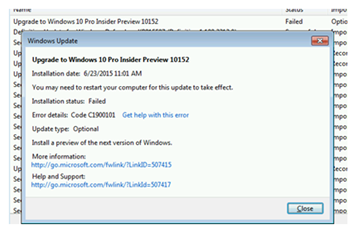
Rysunek 1: Sprawdź plik Setupact. log dla kodu lokalizacji
- Ustal, czy konfiguracja została wstrzymana i czy system został ponownie uruchomiony, albo, jeśli funkcja aktualizacji systemu wystąpiła bez wykonania czynności przez użytkownika. Jeśli Instalator zawiesił się/zawiesił, rozwiązywanie problemów zależy od tego, Kiedy nastąpiła zawieszenie. Przygotowanie do aktualizacji, a następnie spróbuj ponownie.
- Jeśli jest to powierzchnia, sprawdź, czy na stronie powierzchni znajduje się Procedura uaktualniania określonego modelu.
- Uwaga użyta ścieżka/Metoda aktualizacji.
- Jeśli problem wystąpił przed rozpoczęciem aktualizacji, a do aktualizacji jest używany Windows aktualizacja, należy rozważyć użycie pobranego ISO.
- Jeśli Instalowanie z ISO, DVD lub USB: Sprawdź nośnik instalacyjny
- Zweryfikuj Źródło nośnika instalacyjnego. Instalacja jest obsługiwana tylko wtedy, gdy jest używane źródło instalacji Microsoft dostarczone Windows 10. Oznacza to, że pobieranie z witryny Microsoft lub z nośnika dostarczonego przez Microsoft.
- Jeśli źródło instalacji zostało pobrane, a objaw nie jest znany:
- Sprawdź skrót ISO za pomocą fciv. exe
 lub innego narzędzia mieszania SHA1. Aby uzyskać więcej informacji, zobacz Microsoft KB889768 — sposób obliczania wartości mieszania kryptograficznego MD5 lub SHA-1 dla pliku
lub innego narzędzia mieszania SHA1. Aby uzyskać więcej informacji, zobacz Microsoft KB889768 — sposób obliczania wartości mieszania kryptograficznego MD5 lub SHA-1 dla pliku
- Jeśli skrót jest niezgodny z opublikowaną wartością, Pobierz go ponownie.
- Jeśli skrót jest zgodny, przed instalacją systemu należy zainstalować go ponownie, a następnie ponownie utworzyć nośnik z ISO, jeśli jest instalowany w innym systemie.
- Sprawdź skrót ISO za pomocą fciv. exe
Aktualizacja przez Windows Update nie powiodła się przed pierwszym ponownym uruchomieniem komputera
- Jeśli jest używana aktualizacja Windows: należy użyć Windows procedury rozwiązywania problemów z aktualizacją.
- Ponów próbę aktualizacji.
- Jeśli błąd nie występuje i nie jest to znany problem, należy wykonać czynności wykonywane w celu dokonania aktualizacji z poniższej listy.
- Ponów próbę aktualizacji.
Aktualizacja nie powiodła się po wykonaniu jednego lub więcej uruchomień
- Przygotowanie do wykonania kroków uaktualnienia.
- Ponów próbę aktualizacji.
Etapy przygotowywania do aktualizacji
 Uwaga: Wykonując te czynności, należy zwrócić uwagę na oznaki infekcji złośliwym oprogramowaniem. Aktualizacja nie jest zalecana w zakażonym systemie.
Uwaga: Wykonując te czynności, należy zwrócić uwagę na oznaki infekcji złośliwym oprogramowaniem. Aktualizacja nie jest zalecana w zakażonym systemie.
- Aktualizacja Windows w celu zainstalowania wszystkich dostępnych zalecanych aktualizacji.
- Odinstaluj oprogramowanie antywirusowe innych firm do aktualizacji.
- Użyj Windows Defender do ochrony podczas aktualizacji.
- Po uaktualnieniu należy sprawdzić, czy preferowane rozwiązanie ma być zgodne z tematem zgodności i ponownie zainstalowane.
- Odinstaluj wszelkie niepotrzebne oprogramowanie.
- Wyjmowanie nieistotnych urządzeń zewnętrznych.
- Należy sprawdzić i zalecić zainstalowanie zaktualizowanego oprogramowania sprzętowego i sterowników w witrynie internetowej producenta systemu.
Zainfekowany system złośliwego oprogramowania
W przypadku stwierdzenia, że system jest zainfekowany złośliwym oprogramowaniem, zalecane jest wykonanie jednej z następujących czynności:
- Usuwanie złośliwego oprogramowania
- Windows 10 czystej instalacji
Kod błędu i możliwa przyczyna główna:
- 20004
- Dezinstalacja oprogramowania antywirusowego i innego oprogramowania zabezpieczającego/narzędziowego
- Problemy z pamięcią masową: Odłącz kable SATA dla dysków innych niż system operacyjny. Odłączanie DVD dysku jest często raportowane jako obejście.
- Odłącz nieistotny sprzęt (w tym Windows 10 USB instalować nośniki zaraz po pierwszym ponownym uruchomieniu systemu podczas aktualizacji).
- Maszynist
- 20009
- Maszynist. Aktualizacja sterowników chipsetu.
- 2000
- Tymczasowe. Może to być możliwe, jeśli spróbujesz zainstalować drugi raz.
- 2000C
- Dezinstalacja oprogramowania antywirusowego i innego oprogramowania zabezpieczającego/narzędziowego
- Tymczasowe. Może to być możliwe, jeśli spróbujesz zainstalować drugi raz.
- 2000
- Problem z profilem użytkownika
- 20017
- Dezinstalacja oprogramowania antywirusowego i innego oprogramowania zabezpieczającego/narzędziowego
- Maszynist
- Sprzęt zewnętrzny
- Ustawienia zabezpieczeń systemu BIOS
- Moduł ładujący rozruchu innych firm (GRUB)
- Programy narzędziowe komputera stacjonarnego (IOBit, Intel Desktop Utilities, inne oprogramowanie do dostrajania)
- Starsze sterowniki/oprogramowanie SteelSeries
- 30017
- Dezinstalacja oprogramowania antywirusowego i innego oprogramowania zabezpieczającego/narzędziowego
- Maszynist
- Sprzęt zewnętrzny
- 4000B
- Dezinstalacja oprogramowania antywirusowego i innego oprogramowania zabezpieczającego/narzędziowego
- Maszynist
- 4000
- Problem z profilem użytkownika
- 4001E
- Dezinstalacja oprogramowania antywirusowego i innego oprogramowania zabezpieczającego/narzędziowego
- Maszynist
Termék tulajdonságai
Article Number: 000178547
Article Type: Solution
Utoljára módosítva: 16 febr. 2024
Version: 6
Választ kaphat kérdéseire más Dell-felhasználóktól
Támogatási szolgáltatások
Ellenőrizze, hogy a készüléke rendelkezik-e támogatási szolgáltatással.